의문
문제: Windows 업데이트 오류 0xc1420121을 수정하는 방법은 무엇입니까?
여보세요. Windows를 정상적으로 업데이트하려고 시도했지만 오류 0xc1420121을 받았습니다. 이것은 지난 주에 발생하기 시작했으며 업데이트를 시작할 때마다 동일한 문제입니다. 모든 팁을 주시면 감사하겠습니다.
해결 답변
Windows 업데이트는 매주 화요일에 릴리스됩니다.[1] 독립 실행형 제품이 아닌 서비스처럼 취급되는 운영 계획의 일부로 매월. 업데이트는 다양한 방식으로 운영 체제를 개선합니다. 버그 수정, 새로운 사용성 개선 사항 추가, UI 조정, 그리고 가장 중요한 보안 취약성[2] 패치를 받으세요.
불행히도 일부 사용자는 Windows 10 또는 Windows 11을 업데이트하려고 할 때 발생하는 오류 코드 0xc1420121로 인해 새로운 기능과 보안 개선 사항을 경험할 수 없습니다. 업데이트 실패는 드문 일이 아니며 이를 나타내는 수백 개의 오류 코드가 있습니다. 이전에 논의한 바 있습니다. 0x80070437, 0x800705B3, 0x80240016, 그리고 많은 다른 사람들.
이 오류는 Windows 업데이트 프로세스가 시작될 때 발생하며 사용자에게 오류 메시지에 일반적인 설명이 제공됩니다. 오류가 발생하는 이유를 지적하지 않으며 수정 방법도 설명하지 않습니다. 운 좋게도 오류 메시지에 의존하지 않고 그렇게 할 수 있는 몇 가지 방법이 있으며 아래에서 모두 제공합니다.
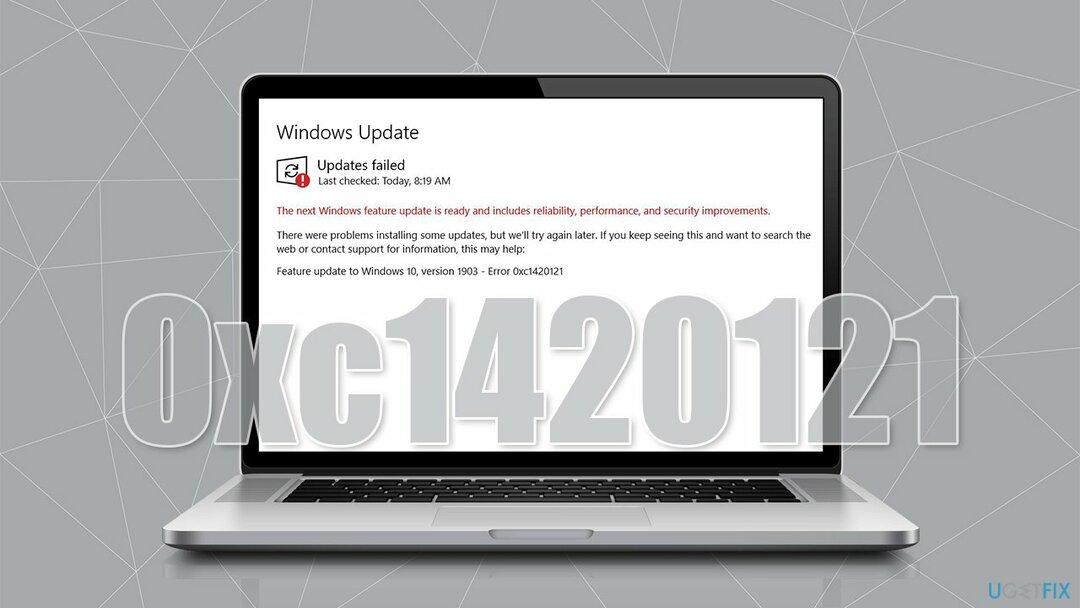
0xc1420121 오류가 발생하는 데에는 여러 가지 이유가 있을 수 있습니다. 가장 일반적으로 문제는 Windows 이미지 또는 업데이트 구성 요소 손상에 있습니다. 마찬가지로 간단한 업데이트 버그가 원인일 수 있습니다. 이 경우 관리자 권한 명령 프롬프트 내에서 명령을 실행하면 문제가 해결될 수 있습니다.
이 오류를 해결하는 방법에 대한 아래 권장 사항을 진행하기 전에 고유한 Windows PC 복구 도구를 사용해 보는 것이 좋습니다. 이미지 변경맥 세탁기 X9. 사용자가 다시 설치하지 않고도 운영 체제 내에서 불량 섹터를 찾아 새로운 파일로 교체하는 일련의 검사를 실행합니다. 이런 식으로 앱은 블루 스크린 충돌, Windows 업데이트 오류, 기타 대부분의 일반적인 오류를 해결하고 정크 및 손상된 레지스트리에서 장치를 정리합니다.[3] 더 나은 성능을 위해.
방법 1. 상승된 명령 프롬프트 사용
손상된 시스템을 복구하려면 라이센스 버전을 구입해야 합니다. 이미지 변경 이미지 변경.
손상된 Windows 이미지 및 파일을 복구하기 위해 명령 프롬프트를 통해 실행할 수 있는 몇 가지 명령이 있습니다. 다음과 같이하세요:
- 유형 cmd Windows 검색에서 누르고 입력하다
- 언제 사용자 계정 컨트롤(UAC) 표시, 클릭 네
- 먼저 Windows 이미지가 손상되었는지 여부와 복구 가능한지 확인합니다. 다음 명령을 실행하십시오. 입력하다 각각 후:
DISM /온라인 /정리-이미지 /CheckHealth
DISM /온라인 /정리-이미지 /ScanHealth
DISM /온라인 /Cleanup-Image /RestoreHealth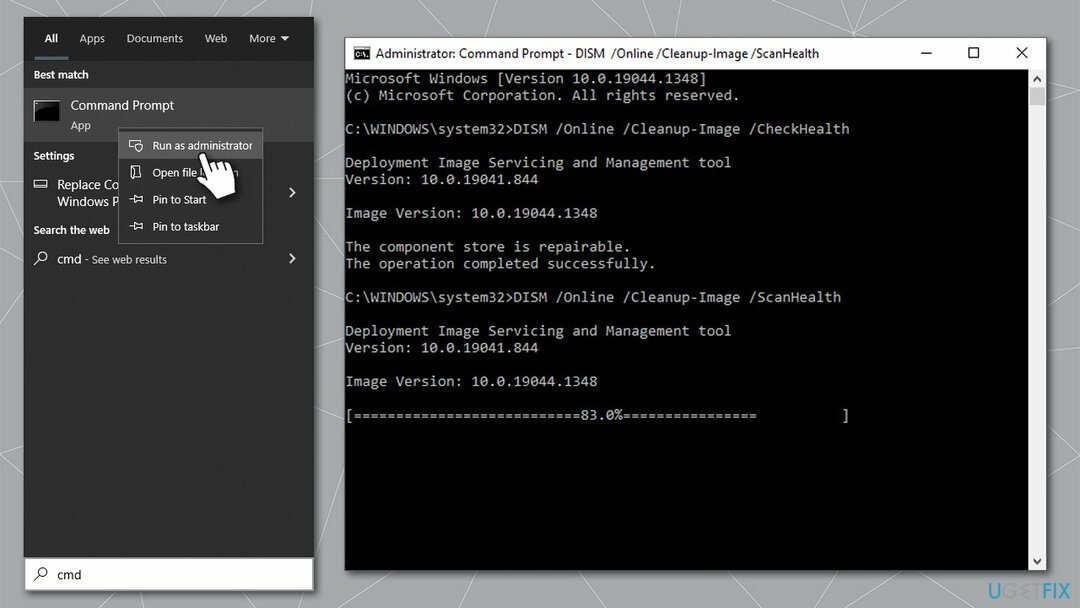
- 완료되면 SFC를 실행하십시오. 다음을 사용하십시오.
sfc /scannow - 프로세스가 완료될 때까지 기다렸다가 시스템을 다시 시작합니다.
- 위의 방법이 도움이 되지 않으면 디스크를 확인해야 합니다. 열려있는 관리자로 명령 프롬프트 다시 한 번 다음 명령을 실행합니다.
chkdsk c: /f -
메모: 당신이있는 경우 SSD를 사용하여, 대신 다음 명령을 사용하십시오.
chkdsk c: /f /r /x - 재부팅 당신의 시스템.
방법 2. Windows 업데이트 서비스 다시 시작
손상된 시스템을 복구하려면 라이센스 버전을 구입해야 합니다. 이미지 변경 이미지 변경.
- 유형 서비스 Windows 검색에서 누르고 입력하다
- 위치하고 있다 백그라운드 지능형 전송 서비스(BITS) 그리고 더블클릭
- 드롭다운 메뉴에서 자동적 인 클릭 시작, 적용, 그리고 확인
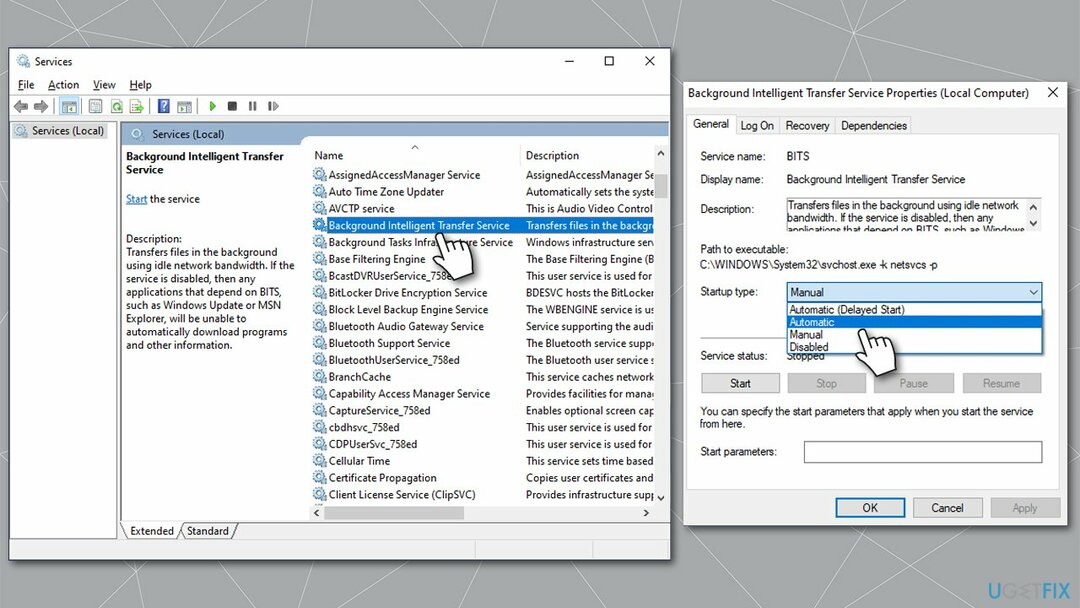
- 서비스가 이미 실행 중이라면 마우스 오른쪽 버튼으로 클릭하고 재시작
- 완료되면 동일한 단계를 사용하여 윈도우 업데이트 서비스.
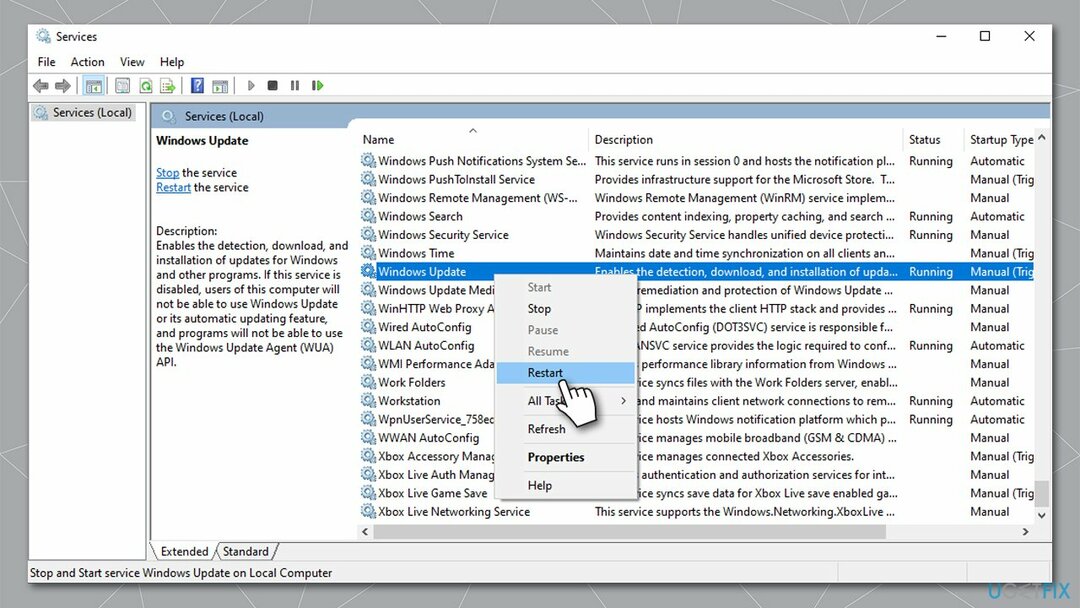
방법 3. Windows 업데이트 문제 해결사 시도
손상된 시스템을 복구하려면 라이센스 버전을 구입해야 합니다. 이미지 변경 이미지 변경.
Windows 업데이트 문제 해결사가 문제를 찾는 데 도움이 될 수 있습니다. 항상 0xc1420121 오류를 수정할 수는 없지만 올바른 방향으로 안내할 수 있습니다.
- 노력하다 문제 해결 Windows 검색 및 히트 입력하다
- 딸깍 하는 소리 추가 문제해결 도구 모두 볼 수 없는 경우 오른쪽에
- 여기, 찾아 윈도우 업데이트 클릭 문제 해결사 실행
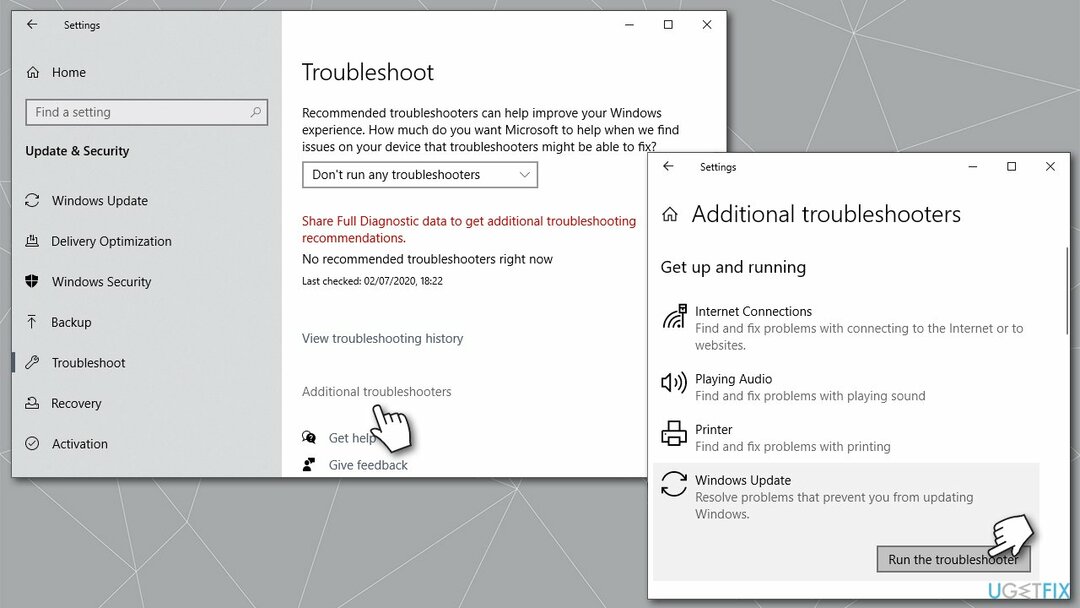
- 스캔이 완료될 때까지 기다렸다가 적용 권장 수정 사항
- 재시작 당신의 PC.
방법 4. Windows 업데이트 캐시 정리
손상된 시스템을 복구하려면 라이센스 버전을 구입해야 합니다. 이미지 변경 이미지 변경.
- 열려있는 관리자로 명령 프롬프트 앞서 설명했듯이
- 매번 Enter 키를 눌러 다음 명령을 복사하여 붙여넣습니다.
net stop wuauserv
넷 스톱 cryptSvc
순 정지 비트
네트 스톱 msiserver - 누르다 승리 + E 파일 탐색기를 열려면
- 다음 위치로 이동하여 삭제 내용물 다음 폴더 중:
C:\\Windows\\System32\\catroot2
C:\\Windows\\SoftwareDistribution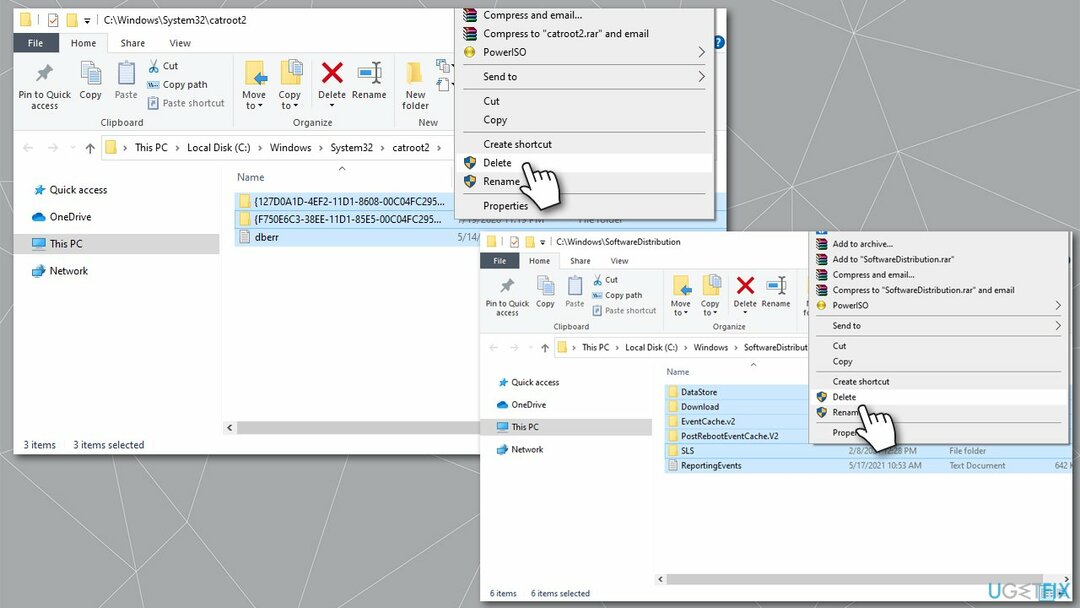
- 명령 프롬프트를 한 번 더 열고 다음 명령을 사용하여 서비스를 다시 시작합니다.
인터넷 시작 wuauserv
순 시작 cryptSvc
순 시작 비트
네트 시작 msiserver - 재부팅 당신의 시스템.
방법 5. Macrium 제거
손상된 시스템을 복구하려면 라이센스 버전을 구입해야 합니다. 이미지 변경 이미지 변경.
시스템에 Macrium 소프트웨어가 설치되어 있는 경우 제거한 다음 업데이트를 시도하십시오.
- 를 마우스 오른쪽 버튼으로 클릭 시작 그리고 고르다 앱 및 기능
- 찾다 마크리움 항목을 클릭하고 선택하십시오. 제거 > 제거
- 화면의 지시에 따라 앱을 삭제하세요.
- 다음으로 입력 regedit Windows 검색 및 히트 입력하다
- 언제 UAC 표시, 클릭 네
- 다음 경로로 이동합니다.
컴퓨터\\HKEY_LOCAL_MACHINE\\SYSTEM\\CurrentControlSet\\서비스\\WIMMount - 오른쪽 창에서 이미지 경로 기입
- 에 있는 모든 것을 삭제 값 필드 및 삽입 system32\\드라이버\\wimmount.sys 대신에
- 레지스트리 편집기를 닫고 시스템을 다시 시작하십시오.
- WIndows를 다시 업데이트해 보십시오.
방법 6. 미디어 생성 도구 사용
손상된 시스템을 복구하려면 라이센스 버전을 구입해야 합니다. 이미지 변경 이미지 변경.
계속 진행하기 전에 프린터, 카메라와 같은 모든 옵션 장치를 PC에서 분리하고 개인 파일을 백업했는지 확인하십시오. Windows는 파일을 지우지 않고 보관할 수 있는 옵션을 제공합니다. 백업을 사용하는 것은 예방 조치일 뿐입니다.
- 로 이동 마이크로소프트 공식 홈페이지 그리고 미디어 생성 도구 다운로드
- 약관 동의 후 클릭 다음
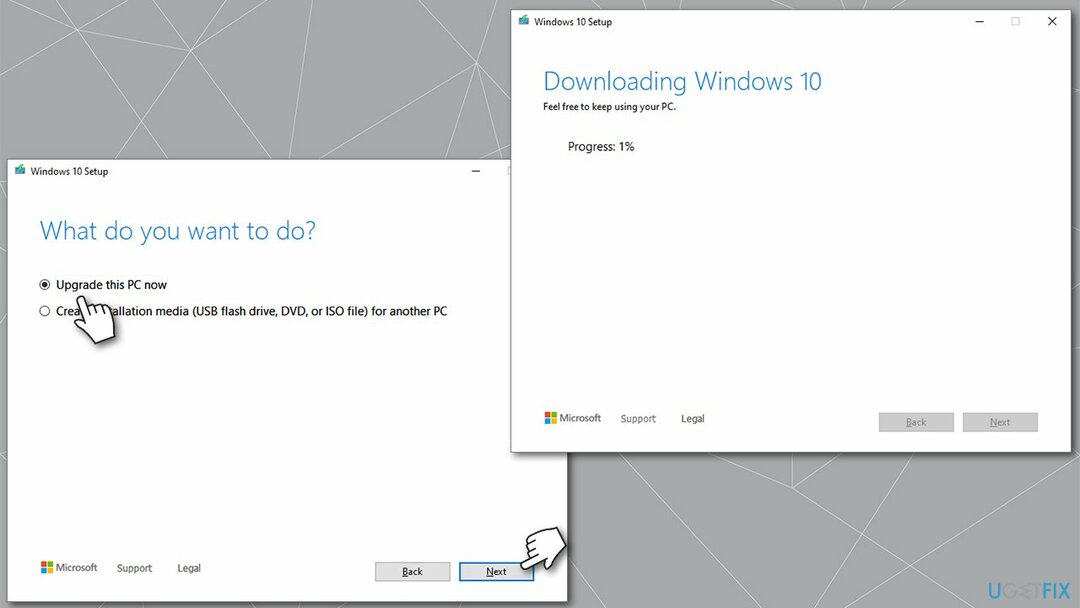
- 선택하다 지금 이 PC를 업그레이드하십시오 그리고 선택 다음
- 이제 Windows에서 필요한 모든 파일을 다운로드합니다. 시간이 걸릴 수 있습니다.
- 다시 한 번 약관에 동의하고 클릭 다음
- 설치하기 전에 선택 사항에 만족하는지 확인하십시오(그렇지 않으면 보관할 항목 변경 옵션)
- 마지막으로 클릭 설치 업그레이드 프로세스를 시작합니다.
자동으로 오류 복구
ugetfix.com 팀은 사용자가 오류를 제거하기 위한 최상의 솔루션을 찾도록 돕기 위해 최선을 다하고 있습니다. 수동 수리 기술로 어려움을 겪고 싶지 않다면 자동 소프트웨어를 사용하십시오. 모든 권장 제품은 당사 전문가의 테스트 및 승인을 거쳤습니다. 오류를 수정하는 데 사용할 수 있는 도구는 다음과 같습니다.
권하다
지금 그것을 할!
수정 다운로드행복
보장하다
지금 그것을 할!
수정 다운로드행복
보장하다
Reimage를 사용하여 오류를 수정하지 못한 경우 지원 팀에 도움을 요청하십시오. 귀하의 문제에 대해 알아야 한다고 생각하는 모든 세부 정보를 알려주십시오.
특허 받은 이 수리 프로세스는 사용자 컴퓨터에서 손상되거나 누락된 파일을 대체할 수 있는 2,500만 구성 요소의 데이터베이스를 사용합니다.
손상된 시스템을 복구하려면 라이센스 버전을 구입해야 합니다. 이미지 변경 맬웨어 제거 도구.

개인 인터넷 액세스 인터넷 서비스 제공업체를 차단할 수 있는 VPN입니다. 정부, 및 제3자가 귀하의 온라인을 추적하지 못하도록 하고 완전히 익명을 유지할 수 있도록 합니다. 이 소프트웨어는 토렌트 및 스트리밍을 위한 전용 서버를 제공하여 최적의 성능을 보장하고 속도를 늦추지 않습니다. 또한 지리적 제한을 우회하고 위치에 관계없이 Netflix, BBC, Disney+ 및 기타 인기 있는 스트리밍 서비스와 같은 서비스를 제한 없이 볼 수 있습니다.
맬웨어 공격, 특히 랜섬웨어는 사진, 비디오, 직장 또는 학교 파일에 단연코 가장 큰 위험입니다. 사이버 범죄자는 강력한 암호화 알고리즘을 사용하여 데이터를 잠그기 때문에 비트코인의 몸값이 지불될 때까지 더 이상 사용할 수 없습니다. 해커에게 비용을 지불하는 대신 먼저 대안을 사용해야 합니다. 회복 손실된 데이터의 적어도 일부를 검색하는 데 도움이 될 수 있는 방법. 그렇지 않으면 파일과 함께 돈을 잃을 수도 있습니다. 암호화된 파일 중 일부를 복원할 수 있는 최고의 도구 중 하나 – 데이터 복구 프로.